設定画面の使い方
このページでは、Voice4u TTS の設定画面の使い方を紹介します。設定では主に音声の調整、音声の言語の変更、フォルダの管理などができます。
画面右下の設定ボタン(紫色のボタン)をタップしてください。下のような設定メニューが表示されます。

- 文字の大きさ: タイプした文字の大きさを調節できます。
- 文字のハイライト: オンにすると、発声中に文字がハイライトされます。
- 声の高さ: 音声の高さを調整できます。
- 声の速さ: 音声の読み上げ速度を調整できます。
- キーボード: 文章の読み上げ中にキーボードを表示/非表示を切り替えできます。
- 話す/消去ボタン:話すボタンと消去ボタンの位置を入れ替えることができます。
- 言語の自動選択:文章の読み込み時に自動的に言語を選択します。
- 音声の性別:音声の性別を選択します。
- 言語: 読み上げる言語の種類を変更できます。デフォルトでは、iPadの設定言語と同じものが自動的に選択されます。
- 聞き取りモード: ディクテーション機能のON /OFFを切り替えます。
8.の言語をタップすると、利用できる言語のリストが表示されます。
発声できる音声は次のようになります:
アラビア語, チェコ語, デンマーク語, ドイツ語, ギリシャ語, 英語 (オーストラリア、イギリス、アイルランド、アメリカ合衆国、南アフリカ), スペイン語 (スペイン、メキシコ), フィンランド語, フランス語 (カナダ、フランス), ヒンズー語, ハンガリー語、インドネシア語, イタリア語, 日本語, 韓国語, オランダ語 (ベルギー, オランダ), ノルウェー語, ポーランド語, ポルトガル語 (ブラジル、ポルトガル), ルーマニア語, ロシア語, スロバキア語, スウェーデン語, タイ語, トルコ語, 中国語 (中国, 香港, 台湾)
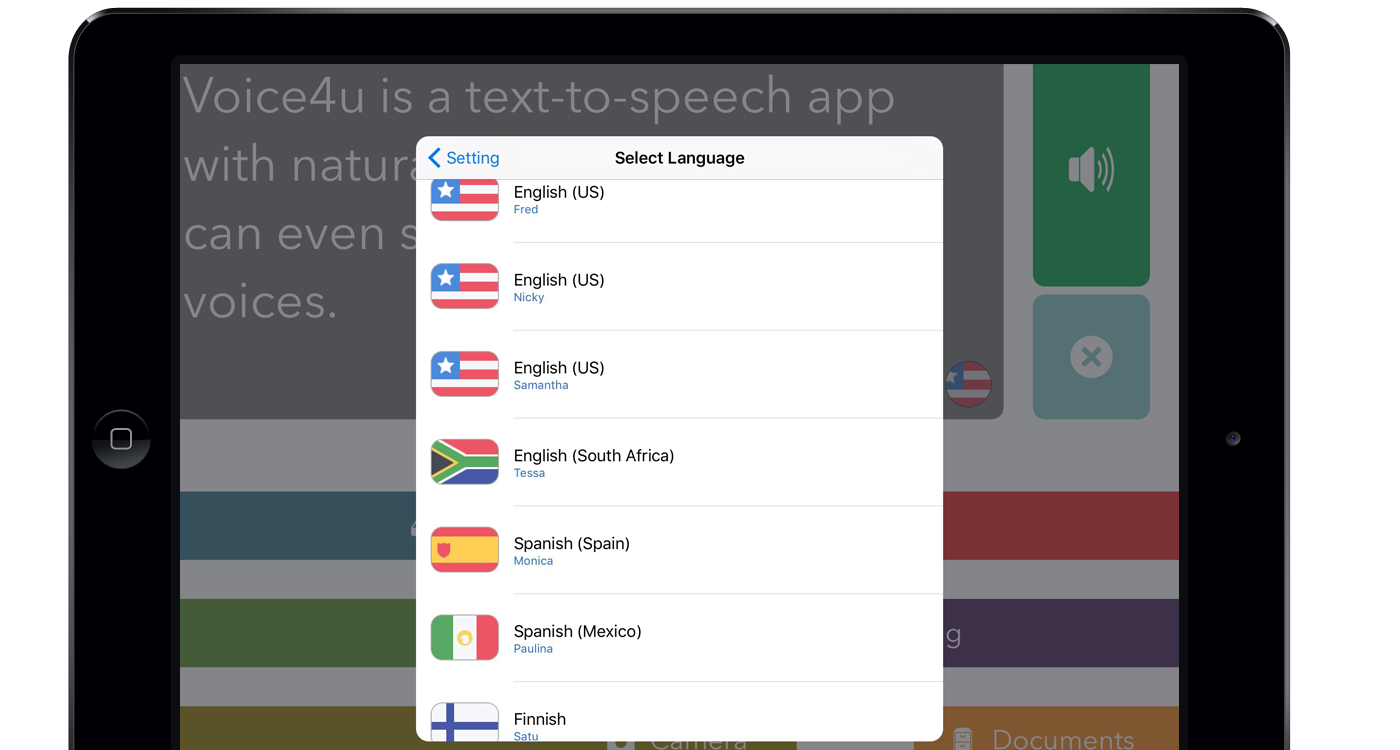
フォルダの管理機能
1. フォルダの管理機能を使う場合はプレミアム・プランを有効にしてください。
Voice4u TTS は、「フォルダ」毎に文書の保存ができます。また、フォルダ毎に音声の設定(言語の種類、高さ、速度、文字の大きさ)を保存できます。フォルダは最大5つまで作成できます。
フォルダの管理をタップすると、フォルダ一覧が表示されます。

【フォルダの追加】
1. フォルダを追加するには、新規フォルダを追加をタップしてください。

2. 名前を入力し、保存するをタップしてください。

3. 新規フォルダが作成されました。

【フォルダの編集、削除】
作成したフォルダ名の編集や削除、使用フォルダの変更ができます。
- フォルダ名を変更するには、名前を入力して、フォルダ情報の更新をタップしてください。
- 現在のフォルダを変更するには、このフォルダを使うをタップしてください。すると、「書類一覧」に変更したフォルダが持つ文書が表示されます。
- フォルダを削除するには、フォルダの削除をタップしてください。

